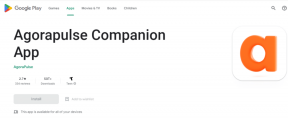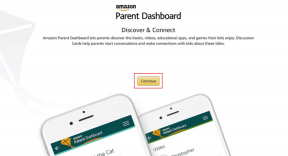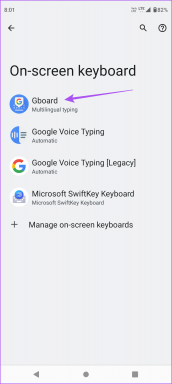3 најбоља начина за преименовање фотографија и видео записа на иПхоне-у и иПад-у
Мисцелланеа / / October 27, 2023
Преименовање фотографија и видео записа на вашем иПхоне-у је важно за ефикасну организацију и лако преузимање. Поред тога, додељивање одговарајућег назива датотеке фотографијама и видео записима може вам помоћи да их боље разликујете. Срећом, постоји неколико различитих начина за преименовање фотографије и видео записи на вашем иПхоне-у или иПад.

Именовањем можете сортирати своје уобичајене слике и видео записе или олакшати претрагу фотографија са одмора на иПхоне-у или рачунару. Без обзира да ли желите да преименујете неколико фотографија и видео записа или желите да организујете целу своју библиотеку, преименовање ваших фотографија и видео записа је брзо и једноставно. Дакле, хајде да погледамо.
1. Преименујте фотографије и видео записе помоћу апликације Филес
Коришћење апликације Датотеке је једноставан начин да промените назив фотографија и видео записа на вашем иПхоне-у или иПад-у. Пошто је подразумевано унапред инсталиран на иПхоне и иПад, хајде да га искористимо на најбољи начин.
Корак 1:
Отворите апликацију Датотеке и пронађите фотографију или видео датотеку коју желите да преименујете.Корак 2: Дуго притисните датотеку и изаберите опцију Преименуј. Унесите ново име за датотеку и додирните Готово на тастатури.


Можете поновити горе наведене кораке да бисте преименовали још фотографија и видео записа. Важно је напоменути да апликација Датотеке не садржи вашу библиотеку фотографија. Дакле, ако нисте сачували фотографију или видео у апликацији Датотеке, мораћете да следите ове кораке да бисте је преименовали:
Корак 1: Отворите апликацију Фотографије и пронађите фотографију или видео који желите да преименујете.
Корак 2: Додирните икону за дељење у доњем левом углу и изаберите Сачувај у датотеке.

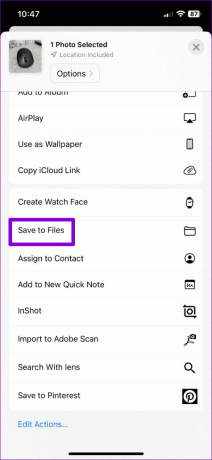
Корак 3: Изаберите жељену локацију за чување фотографије или видео записа, унесите ново име датотеке у оквир за текст и додирните Сачувај.
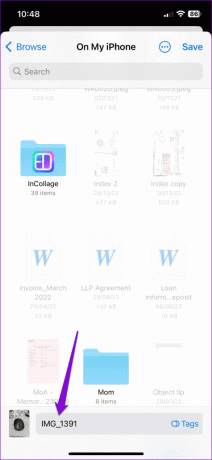

2. Преименујте снимке екрана након што их снимите
иОС вам не дозвољава да именујете фотографије и видео записе које снимите помоћу апликације Камера, али вам даје могућност да промените имена својих снимака екрана одмах након што их снимите. Ево како да га користите.
Корак 1: Истовремено притисните бочно дугме и дугме за појачавање звука (или дугме за почетни екран на старијим иПхоне уређајима) да бисте снимили снимак екрана. Додирните сличицу снимка екрана која се појављује у доњем левом углу.
Корак 2: Додирните икону за дељење у горњем десном углу и изаберите опцију Преименуј са листа за дељење.


Корак 3: Унесите име датотеке и додирните Пошаљи.

Након што завршите горе наведене кораке, иОС ће сачувати снимак екрана са наведеним именом. Онда можеш поделите га из апликације Фотографије ако желиш.
3. Преименујте албуме у апликацији Фотографије
Иако вам апликација Фотографије не дозвољава да преименујете појединачне фотографије и видео записе, можете преименовати своје албуме. Постоји неколико начина да се то уради. Ево оба.
Преименујте албуме помоћу контекстног менија
Корак 1: Отворите апликацију Фотографије и додирните картицу Албуми на дну.

Корак 2: Пронађите албум који желите да преименујете. Дуго притисните на њега и изаберите Преименуј албум из резултирајућег менија.

Корак 3: Унесите ново име за албум и додирните дугме Готово на тастатури.

Преименујте албуме користећи опцију Едит
Корак 1: Отворите апликацију Фотографије на свом иПхоне-у или иПад-у. Пређите на картицу Албуми и додирните Види све.
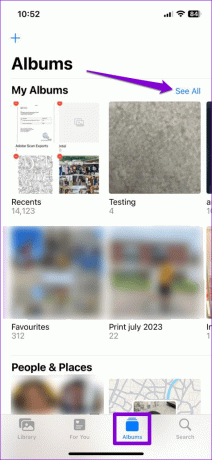
Корак 2: Додирните опцију Уреди у горњем десном углу. Додирните назив албума који желите да промените, а затим унесите ново име.


4. корак: Након преименовања албума, тапните на Готово у горњем десном углу.

Бонус: Како додати натписе фотографијама или видео записима да бисте их лако пронашли
Једна од главних предности давања описног имена фотографији или видео снимку је да је касније проналажење датотеке једноставније. Док апликацију Фотографије на вашем иПхоне-у не дозвољава вам да промените име датотеке, можете јој додати наслове, што вам омогућава да их тражите помоћу кључних речи.
Да бисте додали натписе фотографијама и видео снимцима на вашем иПхоне-у или иПад-у, користите ове кораке:
Корак 1: Покрените апликацију Фотографије и отворите фотографију или видео на који желите да додате натписе.
Корак 2: Додирните икону 'и' на дну. Унесите одговарајући наслов у поље Додај натпис и додирните Готово.


Можете да поновите горенаведене кораке да бисте додали натписе на више фотографија и видео записа. Након тога, требало би да будете у могућности да их брзо лоцирате помоћу опције претраге у апликацији Фотографије.

Име за сваки кадар
Док су апликације трећих страна доступне за преименовање фотографија и видео записа, генерално је најбоље користити изворне опције ако је могуће. Обавестите нас у коментарима који метод ћете користити за преименовање фотографија и видео записа на вашем иПхоне-у или иПад-у.
Последњи пут ажурирано 19. септембра 2023
Горњи чланак може садржати партнерске везе које помажу у подршци Гуидинг Тецх. Међутим, то не утиче на наш уреднички интегритет. Садржај остаје непристрасан и аутентичан.

Написао
Панкил је грађевински инжењер који је постао слободни писац из Ахмедабада, Индија. Од свог доласка у Гуидинг Тецх 2021., он улази у свет упутстава и водича за решавање проблема на Андроиду, иОС-у, Виндовс-у и Вебу у Гуидинг Тецх-у. Када време дозвољава, пише и на МакеУсеОф и Тецхвисер. Поред своје новооткривене љубави према механичким клавијатурама, он је дисциплинован обожавалац музичких песама и наставља да планира своја међународна путовања са супругом.